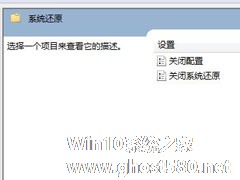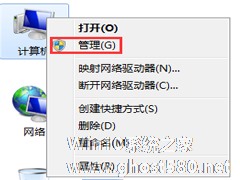-
Win7系统任务管理器被禁用的解决方法
- 时间:2024-04-20 12:55:58
大家好,今天Win10系统之家小编给大家分享「Win7系统任务管理器被禁用的解决方法」的知识,如果能碰巧解决你现在面临的问题,记得收藏本站或分享给你的好友们哟~,现在开始吧!
在使用电脑过程当中,系统或多或少会出现卡顿等现象,这个时候通常会先开启任务管理器查看进程,初步筛选造成卡顿的元凶。但是有不少用户反馈任务管理器打不开,出现禁用提示的现象。这个问题其实很简单,下面小编就教大家Win7系统任务管理器被禁用的解决方法。
详细如下:
1、首先在系统桌面中按下“win+r”组合快捷键打开运行窗口,然后在运行窗口中输入“gpedit.msc”命令。
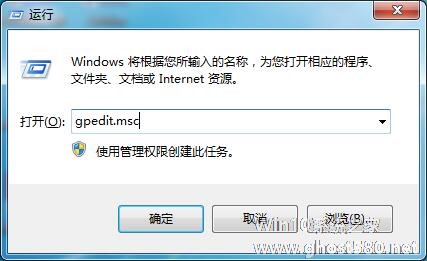
2、在弹出的本地组策略编辑器中,依次点开“用户配置-管理模板-系统-ctrl+alt+del选项”然后再双击右框中的“删除‘任务管理器’”。
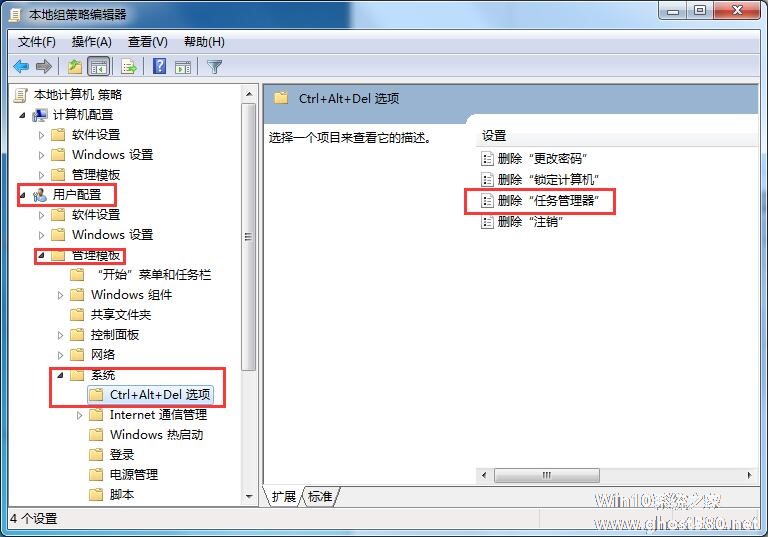
3、接着勾选“未配置”,再点击下方“应用-确定”即可。
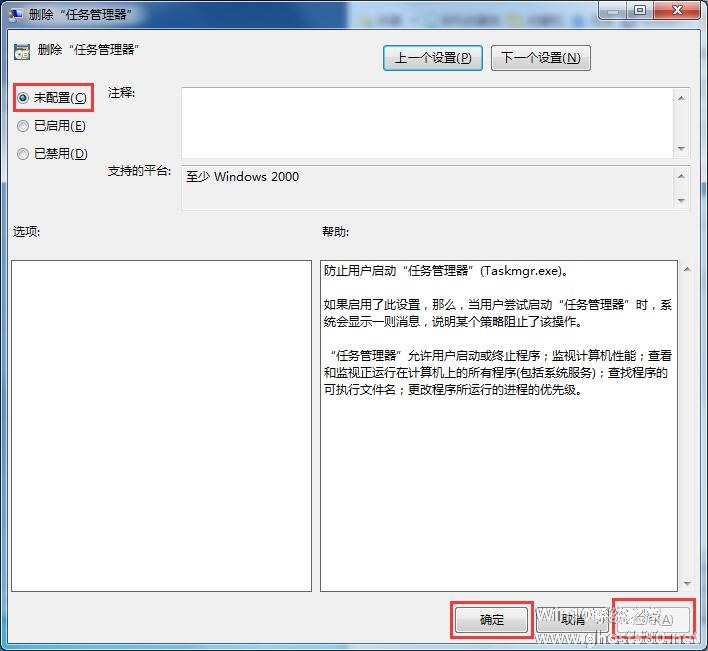
4、然后就用你舒服的方式打开打开任务管理器了。

以上就是Win7系统任务管理器被禁用的详细解决方法,如果出现任务管理器打不开的情况,可以依照以上步骤进行修复。
以上就是关于「Win7系统任务管理器被禁用的解决方法」的全部内容,本文讲解到这里啦,希望对大家有所帮助。如果你还想了解更多这方面的信息,记得收藏关注本站~
Win10系统之家独家♂使①用,转载请注明出处!
相关文章
-

在使用电脑过程当中,系统或多或少会出现卡顿等现象,这个时候通常会先开启任务管理器查看进程,初步筛选造成卡顿的元凶。但是有不少用户反馈任务管理器打不开,出现禁用提示的现象。这个问题其实很简单,下面小编就教大家Win7系统任务管理器被禁用的解决方法。
详细如下:
1、首先在系统桌面中按下“win+r”组合快捷键打开运行窗口,然后在运行窗口中输入“gpedit.ms... -
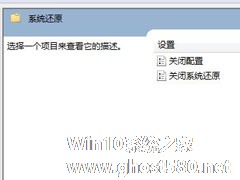
Win7系统系统还原被禁用怎么办?Win7系统还原无法使用的解决方法
电脑在使用过程当中容易因为各种原因出现问题,通常我们会通过重装系统进行修复,其实不用这么麻烦,Win7系统中有个系统还原功能,可以将系统恢复到没有问题的状况。但是有不少用户反馈系统还原功能提示被禁用,导致其无法还原系统,那么要如何处理呢?下面小编就跟大家讲讲Win7系统系统还原被禁用的解决方法。
详细如下:
1、同时按下“Win+R”,打开运行窗口;
... -

DirectDraw是DirectX中的关于视频输入输出的基本部分,使用DirectDraw可以方便地编制出高效的视频处理程序,只要用户的硬件支持DirectDraw,就能保证你的代码可以处理它们。那么如果Windows7中的DirectDraw无法被禁用,该如何解决呢?
熟悉WindowsXP和Windows7的用户应该知道(默认情况下),DirectDraw在Wind... -
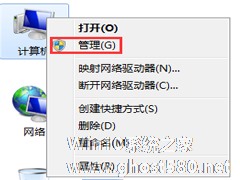
很多朋友都会发现,刚刚装好的Win7操作系统超级管理员账户是默认被禁用的。这个设置是防止一些系统程序被改变,影响到相关的程序运行而优化的。可是,我们很多时候在使用软件的时候,必须获取win7超级管理员权限,这就很麻烦了。有没有一种方法可以一直启用Win7超级管理员权限呢?答案是肯定的,下面就来看看具体的操作方法吧。
1、打开开始菜单,右击“计算机”,选择“管理”。打开进入...